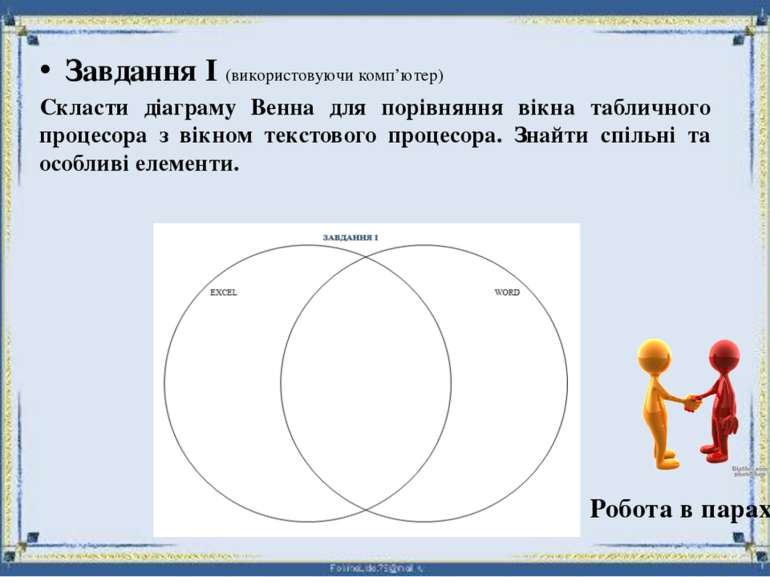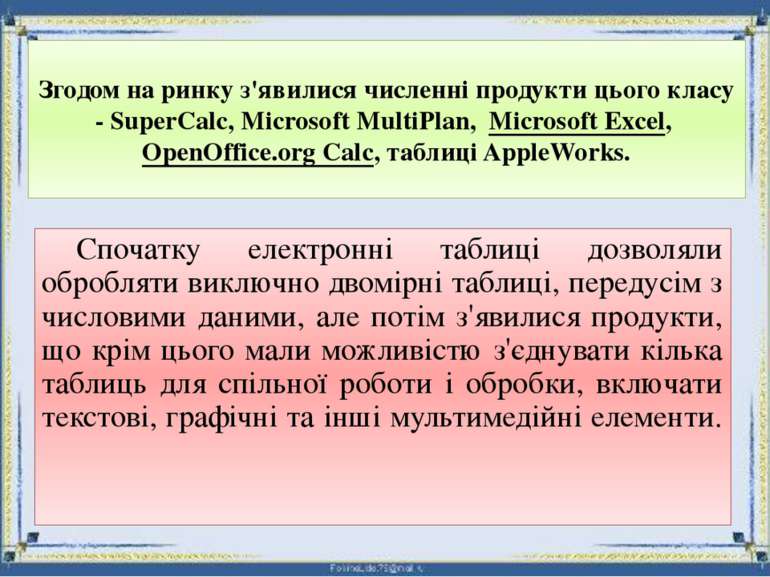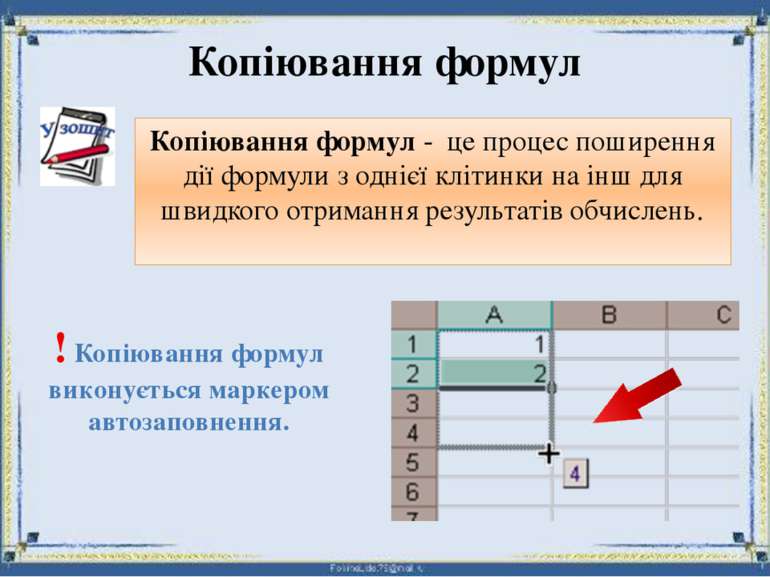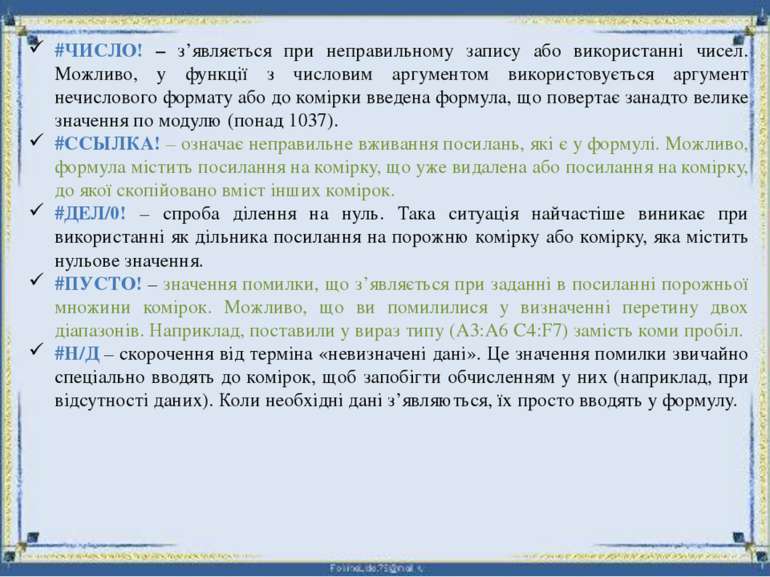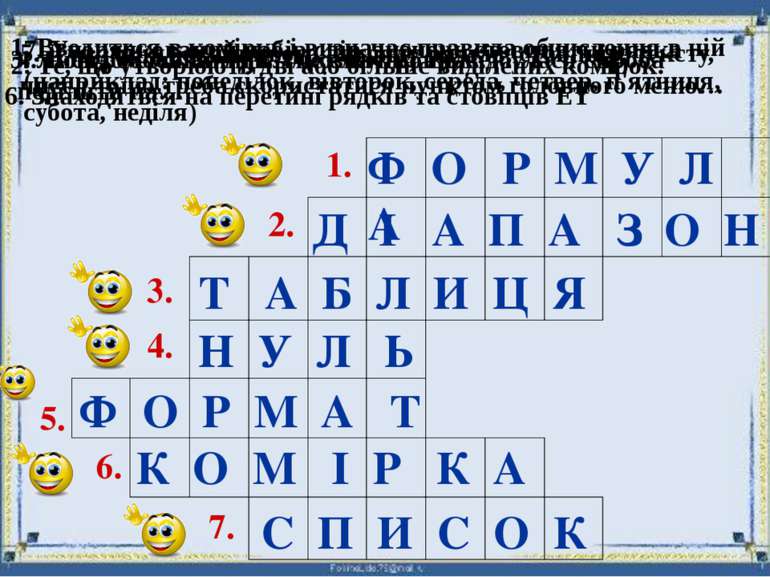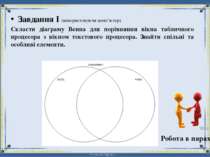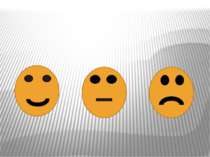Презентація на тему:
«Виконання формул в електронних таблицях Microsoft Excel»
Завантажити презентацію
«Виконання формул в електронних таблицях Microsoft Excel»
Завантажити презентаціюПрезентація по слайдам:
Незакінчені речення Електронні таблиці використовують для … Сукупність стовпців та рядків є … Перетин рядка і стовпця називається … Ім’я комірки складається з … Умістом комірки може бути .… Адреса комірки – це … Файли електронних таблиць називаються… Файли електронної таблиці Ms Excel мають розширення …
Робота в парах Завдання І (використовуючи комп’ютер) Скласти діаграму Венна для порівняння вікна табличного процесора з вікном текстового процесора. Знайти спільні та особливі елементи.
Завдання ІІ. На дошці за допомогою магнітів розташувати послідовність різних способів запуску табличного процесора. Картки, які надані, перетасовані, необхідно вибрати правильну послідовність дій.
Завдання ІІІ. Скласти схему-план відповіді на запитання: функції електронних таблиць; сфери використання ЕТ.
Комп'ютер та професія «Кухар, бармен» Електронні таблиці Ms Excel використовують для: розрахунку меню; складання калькуляційних карток; розрахунку великих замовлень (банкет, день народження, весілля тощо); ведення табелю обліку робочих днів працівників; нарахування заробітної плати та преміальних тощо.
Вуличне меню. Деякі ресторани пропонують копію меню і поза закладом. Ресторани фаст-фуду, у яких є вікна на вулицю, часто розміщують своє меню на освітленому табло, щоб клієнти могли розглянути і вибрати страву.
Цифрові дисплеї. Використання плоского LCD та комп'ютерного сервера дозволяє додавати до меню рухомі фігури і анімаційні ефекти. Також, можна в будь-який час змінювати ціну та інші деталі меню.
Інтерактивне електронне меню. Це електронна комп'ютерна система, яка дозволяє клієнтам самостійно розглядати, вибирати , замовляти страви і напої із запропонованих у ресторані за допомогою комп'ютерів, планшетів або моніторів, розміщених на столиках або поруч з ними. Онлайн меню. Ресторани створили сайти для замовлення їжі онлайн.
Підготували учні групи №22 Лук'яненко Анастасія Нишпал Олег «З історії створення електронних таблиць» Випереджувальне завдання
Електронні таблиці або (табличний процесор) — програма для роботи з даними, які сформовані в таблиці. Загальновизнаним родоначальником електронних таблиць як окремого класу програмного забезпечення є Ден Бриклін, який спільно з Бобом Френкстоном розробив легендарну програму VisiCalc в 1979 р. Боб Франкстон и Ден Бриклин, винахідники електронних таблиць Цей табличний редактор для комп'ютера Apple II став "забійним додатком", що перетворив персональний комп'ютер з екзотичної іграшки для технофілів в масовий інструмент для бізнесу.
Згодом на ринку з'явилися численні продукти цього класу - SuperCalc, Microsoft MultiPlan, Microsoft Excel, OpenOffice.org Calc, таблиці AppleWorks. Спочатку електронні таблиці дозволяли обробляти виключно двомірні таблиці, передусім з числовими даними, але потім з'явилися продукти, що крім цього мали можливістю з'єднувати кілька таблиць для спільної роботи і обробки, включати текстові, графічні та інші мультимедійні елементи.
Інструментарій електронних таблиць включає потужні математичні функції, що дозволяють ввести складні статистичні, фінансові та інші розрахунки.
План уроку Поняття формули. Правила запису формул. Копіювання формул. Типи посилань на комірки. Помилки під час введення формул.
Поняття формула Формула – це основний інструмент аналізу даних. За допомогою формул можна виконувати математичні дії, порівнювати, об’єднувати дані як у межах одного робочого аркуша, так і з інших аркушів і навіть інших робочих книг. Формула може містити: операнди, оператори та функції. Як операнди можуть виступати константи різноманітних типів, посилання на клітинки або області таблиці, імена діапазонів. Формули в Excel – це вирази, що описують обчислення в комірках
Формули вводять в рядок формул або безпосередньо в комірку Символ «=», яким починається запис формули. (цей символ вводиться до комірки із клавіатури або викликається клацанням по кнопці «=» у рядку формул). Оператори, тобто інструкції для виконання дій (наприклад, +, -, *, /, %,^, ,
Правила запису формул Формула завжди починається із знака «=». У записі формули немає пробілів. Текст у формулах береться у лапки. Послідовність операцій у формулі така сама, як і в математичних обчисленнях. Десяткові дроби записуються з комою (3,5; 0,75)
Копіювання формул Копіювання формул - це процес поширення дії формули з однієї клітинки на інш для швидкого отримання результатів обчислень. ! Копіювання формул виконується маркером автозаповнення.
В формулах електронної таблиці використовуються три типи посилань на комірки (діапазон комірок). Порада: втановлюється абсолютне посилання клавішею F4. Типи посилань на комірки ПОСИЛАННЯ ФОРМАТ ОПИС Абсолютне $А$1 Посилання на певну комірку, яке не змінюється під час копіювання формул. Знак$фіксує букву стовпця та цифру рядка. Відносне А1 У ході копіювання формули відносне посилання змінюється автоматично Змішане $А1, А$1 У ході копіювання формули змінюється або за рядком, або за стовпцем
Випереджувальне завдання Підготували учні групи № 22 Ярмоліцька Леся Назарчук Вікторія Діагностування помилок у формулах електронних таблиць
##### - найчастіше з’являється у користувачів-початківців і означає, що ширина комірки недостатня для розміщення у ній числа, дати або часу. Змініть ширину комірки або змініть формат числа. #ИМЯ? – неможливість розпізнати ім’я, що використовується. Ця помилка виникає, коли неправильно зазначене ім’я об’єкта або є посилання на видалене ім’я, коли неправильно записана функція, коли при запису адрес замість латини використана кирилиця тощо. #ЗНАЧ! – спроба некоректного використання функції. Поширеною помилкою є невідповідність даних встановленому формату, наприклад, замість числа або дати в аргументі стоїть текст. Реакцією на неправильне введення формул є повідомлення Excel про помилки, тобто значення в комірках, що починаються зі знака # (октоторп).
#ЧИСЛО! – з’являється при неправильному запису або використанні чисел. Можливо, у функції з числовим аргументом використовується аргумент нечислового формату або до комірки введена формула, що повертає занадто велике значення по модулю (понад 1037). #ССЫЛКА! – означає неправильне вживання посилань, які є у формулі. Можливо, формула містить посилання на комірку, що уже видалена або посилання на комірку, до якої скопійовано вміст інших комірок. #ДЕЛ/0! – спроба ділення на нуль. Така ситуація найчастіше виникає при використанні як дільника посилання на порожню комірку або комірку, яка містить нульове значення. #ПУСТО! – значення помилки, що з’являється при заданні в посиланні порожньої множини комірок. Можливо, що ви помилилися у визначенні перетину двох діапазонів. Наприклад, поставили у вираз типу (А3:А6 С4:F7) замість коми пробіл. #Н/Д – скорочення від терміна «невизначені дані». Це значення помилки звичайно спеціально вводять до комірок, щоб запобігти обчисленням у них (наприклад, при відсутності даних). Коли необхідні дані з’являються, їх просто вводять у формулу.
Заповнити таблицю Поняття Призначення (опис поняття) Форма подання Формула – це… Назвіть компоненти, які містить формула. З якого символу починається формула? Поясніть, де використовують маркер автозаповнення? Які типи посилань існують в електронних таблицях?
1. Вводиться в комірку і визначає правила обчислення в ній Ф О Р М У Л А Д І А П А З О Н 1. 2. Те, що утворюють дві або більше виділених комірок. 2. 3. Лист робочої книги – це електронна... 3. Т А Б Л И Ц Я Н У Л Ь 4. Повідомлення #ДЕЛ/0 означає, що відбулася спроба поділити на… 4. 5. Для зміни зовнішнього вигляду рядків, стовпців, тексту, чисел тощо треба скористатися пунктом головного меню… Ф О Р М А Т 5. 7. Упорядкований набір слів, значень стовпця чи рядка (наприклад: понеділок, вівторок, середа, четвер, п'ятниця, субота, неділя) 6. Знаходяться на перетині рядків та стовпців ЕТ 6. 7. К О М І Р К А С П И С О К
Правила безпеки праці за персональним комп'ютером та в комп'ютерному кабінеті Не можна заходити й перебувати у кабінеті інформатики без викладача. Починати роботу за комп’ютером можна лише за вказівкою викладача. Заборонено самостійно переміщувати комп’ютерну техніку. У випадку виникнення неполадок треба повідомити викладача. Забороняється змінювати налаштування комп'ютера, встановлювати програми без згоди викладача. Забороняється торкатися до роз'ємів системного блоку, кабелів, дротів, розеток і пристроїв заземлення.
Практична робота за комп'ютером Завдання: Розрахувати замовлення в ресторані «Губернія» для іноземної делегації з 4 осіби на 7 днів. Назва страви Маса (г) Ціна (грн) Ціна на чотири порції (грн) Сніданок Чай 200 6 ? Грінки з медом 300 12 ? Вівсяна каша на молоці з сухофруктами Сирники 300 15 ? Загальна ціна за сніданок на 4 порції (грн) ?
Рефлексія Сьогодні на уроці я навчився… Найбільше мені сподобалось… Мені було цікаво … Електронні таблиці Microsoft Excel я зможу застосовувати в …
Схожі презентації
Категорії